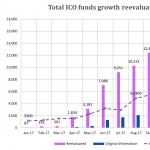Punto değiştiricide ayarlar dosyası eksik. Punto Switcher gizli bir ajan ve vazgeçilmez bir yardımcıdır! PS'yi başlangıçtan kaldırma
Punto Switcher çalışmazsa ne yapmalı? Program farklı ortamlarda çalışırken ortaya çıkabilecek tüm olası sorunları, çakışmaların oluşumunu, nedenlerini ve olası kullanıcı eylemlerini topladık.
Punto Switcher keylogger ile çalışırken sorunlar ve hatalar meydana gelebilir.
Switcher'ın düzenleri değiştirmediği yönündeki en yaygın şikayetle başlayalım.
Yokluk
Anahtarlama eksikliği (veya ilk harfin düzeltilmemesi), PC'ye “Switch It!” gibi anahtarların takılması nedeniyle ortaya çıkabilir. veya RusLat.
Yanlış
Sistemde başka diller (Rusça ve İngilizce dışında) kullanıldığında görünebilir. "Sorun Giderme" "Ayarlar" bölümündeki otomatik geçiş seçeneğinin yalnızca aralarında etkinleştirilmesi, üçüncü bir dil kullanıldığında göstergenin beklenmedik şekilde atlamasını ortadan kaldıracaktır.

Bir kelimeyi düzenlerken beklenmeyen bir durum
Bu geçişin gerçekleşmesini önlemek için "Ayarlar" - "Sorun Giderme" bölümünde "İmleç tuşlarını" etkinleştirmeniz gerekir. Daha sonra bu tuşları kullanırken bir kelimeyi düzeltirken herhangi bir geçiş olmayacaktır (ancak imleci fareyle hareket ettirirken kalacaktır).
Kısayol tuşları çalışmıyor
Giriş (kullanıcı tarafından eklenen), sistemle veya diğer programlarda kullanılan kombinasyonlarla çakıştığında meydana gelir. Kısayol tuşlarını Win, Ctrl, Shift veya Alt kombinasyonuna atarsanız sorun önlenebilir.
Girilen kısaltmaların düzeltilmesi
Gelişmiş Genel Ayarlar'da Kısaltmaları Doğrula aracını kapatın.

Dönüştürmek
Ctrl, C ve V kullanılarak bilinen tuşları kullanarak kopyalama ve yapıştırmayı desteklemeyen yardımcı programlarda mevcut olmayabilir.
Yanlış kullanım
Diğer uygulamalar
Mümkün (özellikle Telegram, IntelliJ IDEA, WhatsApp, Synergy, PhpStorm, QIP ve diğerleri kullanıldığında), çünkü başlangıçta böyle bir hesaplama yoktu. Ancak geliştiriciler bu yönde çalıştıklarını iddia ediyor.
Word 2010'da
MS Office, Punto Switcher ile çalışmıyorsa, büyük olasılıkla MS Office'in düzeni Punto ile çakışıyor. Devre dışı bırakmak için ihtiyacınız olan:
- uygulamayı açın;
- “Seçenekler” (“Dosya”) bölümünde “Gelişmiş” seçeneğine gidin;
- “Düzenleme Seçenekleri”nde klavyeyi çevreleyen metnin diline göre değiştirmeyi reddedin;
- Tamam'ı tıklayın.
MSOutlook 2010
- açık;
- “Seçenekler” (“Dosya”) bölümündeki “Posta” sekmesini açın;
- “Düzenleyici Seçenekleri”nde “Gelişmiş”i seçin;
- “Düzenleme Seçenekleri” öğesinde, çevredeki metnin diline göre otomatik değiştirmeyi devre dışı bırakın.
Otomatik metin
MS Office'te Otomatik Metin kullanırken hataları önlemek için, Switcher'ın "Sorun Giderme" "Ayarlar" bölümünde "Sekme ve Enter'u kullanarak geçiş yapma" seçeneğinin yanındaki kutuyu işaretlemeniz gerekir.

Windows 8 ve 10
Programdaki çalışmalarınız ve hataların üstesinden gelme başarınız hakkında yorumlarınızı yazın.
Punto Switcher çalışmazsa ne yapmalı? Program farklı ortamlarda çalışırken ortaya çıkabilecek tüm olası sorunları, çakışmaların oluşumunu, nedenlerini ve olası kullanıcı eylemlerini topladık.
Punto Switcher keylogger ile çalışırken sorunlar ve hatalar meydana gelebilir.
Anahtarlama hataları
Switcher'ın düzenleri değiştirmediği yönündeki en yaygın şikayetle başlayalım.
Yokluk
Anahtarlama eksikliği (veya ilk harfin düzeltilmemesi), PC'ye “Switch It!” gibi anahtarların takılması nedeniyle ortaya çıkabilir. veya RusLat.
Yanlış
Sistemde başka diller (Rusça ve İngilizce dışında) kullanıldığında görünebilir. "Sorun Giderme" "Ayarlar" bölümündeki otomatik geçiş seçeneğinin yalnızca aralarında etkinleştirilmesi, üçüncü bir dil kullanıldığında göstergenin beklenmedik şekilde atlamasını ortadan kaldıracaktır.

Bu geçişin gerçekleşmesini önlemek için "Ayarlar" - "Sorun Giderme" bölümünde "İmleç tuşlarını" etkinleştirmeniz gerekir. Daha sonra bu tuşları kullanırken bir kelimeyi düzeltirken herhangi bir geçiş olmayacaktır (ancak imleci fareyle hareket ettirirken kalacaktır).
Kısayol tuşları çalışmıyor
Giriş (kullanıcı tarafından eklenen), sistemle veya diğer programlarda kullanılan kombinasyonlarla çakıştığında meydana gelir. Kısayol tuşlarını Win, Ctrl, Shift veya Alt kombinasyonuna atarsanız sorun önlenebilir.
Girilen kısaltmaların düzeltilmesi
Gelişmiş Genel Ayarlar'da Kısaltmaları Doğrula aracını kapatın.

Dönüştürmek
Ctrl, C ve V kullanılarak bilinen tuşları kullanarak kopyalama ve yapıştırmayı desteklemeyen yardımcı programlarda mevcut olmayabilir.
Yanlış kullanım
Diğer uygulamalar
Mümkün (özellikle Telegram, IntelliJ IDEA, WhatsApp, Synergy, PhpStorm, QIP ve diğerleri kullanıldığında), çünkü başlangıçta böyle bir hesaplama yoktu. Ancak geliştiriciler bu yönde çalıştıklarını iddia ediyor.
Word 2010'da
MS Office, Punto Switcher ile çalışmıyorsa, büyük olasılıkla MS Office'in düzeni Punto ile çakışıyor. Devre dışı bırakmak için ihtiyacınız olan:
- uygulamayı açın;
- “Seçenekler” (“Dosya”) bölümünde “Gelişmiş” seçeneğine gidin;
- “Düzenleme Seçenekleri”nde klavyeyi çevreleyen metnin diline göre değiştirmeyi reddedin;
- Tamam'ı tıklayın.
MSOutlook 2010
- açık;
- “Seçenekler” (“Dosya”) bölümündeki “Posta” sekmesini açın;
- “Düzenleyici Seçenekleri”nde “Gelişmiş”i seçin;
- “Düzenleme Seçenekleri” öğesinde, çevredeki metnin diline göre otomatik değiştirmeyi devre dışı bırakın.
Otomatik metin
MS Office'te Otomatik Metin kullanırken hataları önlemek için, Switcher'ın "Sorun Giderme" "Ayarlar" bölümünde "Sekme ve Enter'u kullanarak geçiş yapma" seçeneğinin yanındaki kutuyu işaretlemeniz gerekir.

Windows 8 ve 10
Punto Switcher yönetici hakları olmadan çalışır. Ancak bildiğiniz gibi Windows 10 ve 8 işletim sistemlerinde bu haklarla başlatılan uygulamalarla bu tür uygulamalar düzgün çalışmayabilir. Bunu önlemek için, Punto Switcher'ı ("Ayarlar" - "Genel") "Yönetici haklarıyla çalıştır" seçeneği etkin olarak başlatmanız önerilir.
Microsoft Word2016
Bu durumda klavye çalışma algoritmalarındaki farklılıklar nedeniyle çakışma ortaya çıkabilir. Düzeltme, Ctrl + Shift'i Alt + Shift (geçiş yapmak için) ile değiştirerek mümkündür. Bu makaleyi okuduktan sonra Windows 10 da dahil olmak üzere Switch ile ilgili sorunları çözebileceksiniz.
Programdaki çalışmalarınız ve hataların üstesinden gelme başarınız hakkında yorumlarınızı yazın.
NastroyVse.ru
Windows 7, 8.x, 10'da Punto Switcher'ı başlatma sorunları
Punto Switcher 3.x veya Punto Switcher 4.x'i Win 7, 8.x, 10'da çalıştırırken, bazen programın ayarları kaydedememesi veya yönetici haklarıyla çalıştırmak için ek onay gerektirmesi gibi sorunlar ortaya çıkabilir.



m5-web.com
Punto Switcher ayarları kaydetmiyor ve düzenleri değiştirmiyor mu?
Ayarları kaydetme ve düzenleri değiştirme Lütfen derecelendirin
Windows 7, 8, 10'da Punto Switcher'ın farklı sürümlerini çalıştırırken bazen programın ayarları kaydedememesi, düzeni otomatik olarak değiştirmemesi veya yönetici haklarıyla çalışmak için ek onay gerektirmesi gibi sorunlar ortaya çıkabilir.
Başlatma haklarıyla ilgili sorunu çözmek için yapmanız gerekenler:
- Aşağıdaki yola gidin: Başlat > Tüm Programlar > Donatılar > Sistem Araçları > Görev Zamanlayıcı Başlat > Tüm Programlar > Donatılar > Sistem Araçları > Görev Zamanlayıcı
Veya Görev Zamanlayıcı aramasını yazın
- Yeni bir görev oluşturun: "Temel Görev Oluştur..."
- Ad: Punto Switcher için yönetici hakları
- Tetikleyici: Başlangıçta, Sistem başlangıcında
- Eylem: “Bir program başlatın” ve “C:\Program Files (x86)\Yandex\Punto Switcher\punto.exe” yolunu belirtin
- “Son'a tıkladığımda bu görev için Özellikler iletişim kutusunu aç” onay kutusunu işaretlediğinizden emin olun ve açılan iletişim kutusunda “En yüksek ayrıcalıklarla çalıştır” seçeneğini seçin.
- Punto Switcher ayarlarında “Windows başladığında çalıştır” seçeneğinin işaretini kaldırın
- Bilgisayarı yeniden başlatın


Benzer sorular: Punto Switcher çalışmayı durdurdu ve düzenleri otomatik olarak değiştirmiyor Sorun yönetici haklarıyla ilgili değilse, sorunu aşağıdaki şekilde geri yükleyebilirsiniz:
- Gizli dosya ve klasörlerin görünürlüğünü etkinleştirmeniz gerekir. Başlat -> Denetim Masası -> Görünüm -> Klasör Seçenekleri -> “Görünüm” sekmesi -> İçinde “Gizli dosya, klasör ve sürücüleri göster” anahtarını işaretleyin.
- “Bilgisayarım” veya Explorer aracılığıyla, sistem sürücüsündeki kullanıcı verilerinin bulunduğu dizine gidin: C:\Users\Kullanıcı_adı\AppData\Roaming\Yandex\Punto Switcher\User Data
- Bu klasörde tercihler.xml dosyasını bulup siliyoruz
- Bilgisayarı yeniden başlatın veya programı kaldırıp tekrar çalıştırın.
- Punto Switcher tekrar çalışır, ayarlar kaydedilir! Bu adımlardan sonra dosya ve klasörlerin tekrar gizlenmesi tavsiye edilir.
Düzen neden her zaman değişmiyor veya ilk harf düzeltilmiyor? Başka dil değiştiricileriniz de kurulu olabilir (örneğin, RusLat veya Switch It!), bu sorun bir program çakışması nedeniyle ortaya çıkabilir.
Belki bu size yardımcı olabilir: Punto Switcher otomatik çalıştırma Windows 7, 8, 10'da çalışmıyor mu?
Punto-Switcher.su
Hiçbir iz kalmaması için Windows 10'da Punto Switcher'dan nasıl kurtulurum
Merhaba yoldaşlar! Eminim çoğunuz dilleri otomatik olarak değiştiren bir program kullanıyorsunuzdur. Bu, hem Rusça hem de İngilizce sözcükler içeren bir metin girerken çok kullanışlıdır. Ancak bazen yazılım beklendiği gibi çalışmaz ve ondan ayrılmak zorunda kalırsınız. Bugün size Windows 10'da Punto Switcher'ı nasıl kaldıracağınızı anlatacağım.
Belki de bu çok radikal bir çözümdür ve başlangıçta, onsuz ve onsuz yazmanın rahatlığını karşılaştırmak için programı bir süreliğine kapatabilirsiniz. Ancak kişisel deneyimimin gösterdiği gibi, bu fırsatı sözde akıllı yazılımlara sağlamak yerine dil ayarlarını kendiniz değiştirmeniz daha iyidir. Daha iyi olacağı umuduyla zaten birkaç kez kurdum. Ama ne yazık ki... Yine de bu benim kişisel görüşüm ve sizinkiyle örtüşmesi gerekmiyor.
- Kapat
- PS'yi başlangıçtan kaldırma
- Kaldırma
Kapat
PS'yi geçici olarak devre dışı bırakmak istiyorsanız, bildirim panelinde uygulama simgesini bulmalı, içerik menüsünü açmalı ve bu ekran görüntüsünde gösterildiği gibi "Çıkış" yapmalısınız:

Punto'yu tekrar kullanmanız gerektiğinde masaüstü kısayolundan veya Başlat menüsünden tekrar başlatabilirsiniz.

Bunu nasıl kapatacağımızı bulduk. Ancak ilginç bir nokta daha var. Uygulama ayarlarında dil anahtarının kullanılmayacağı programların bir listesini belirleyebilirsiniz. Bu, oyunun ortasında sürekli çökmelerden ve açılır bildirimlerden rahatsız olan oyuncular için faydalı olacaktır.
Bunu yapmak için PS içerik menüsünde en üstteki “Ayarlar” öğesini seçin. Daha sonra “İstisnalar” sekmesini seçin.

Ekle düğmesi, Switcher'ı kullanmak istemediğiniz uygulamanın bulunduğu klasörü belirtmeniz gereken Explorer'ı açacaktır.
PS'yi başlangıçtan kaldırma
Bunu yapmanın birkaç yolu var. En kolay yol, program ayarlarına gidip "Başlangıçta çalıştır" seçeneğinin yanındaki kutunun işaretini kaldırmaktır:

Kontrol etmek için bilgisayarınızı yeniden başlatmayı unutmayın.
Doğaüstü bir nedenden dolayı yukarıdaki yöntem yardımcı olmadıysa, üçüncü taraf yazılım hizmetlerini kullanabilirsiniz. Pek çok yararlı işlevi olan ve sürekli güncellenen ücretsiz yardımcı program CCleaner'ı öneririm.
- Uygulama indirildikten sonra (bağlantı burada) yüklemeniz gerekir.
- Başlatın ve soldaki “Servis” bölümünü seçin.
- “Başlangıç”a gidin.
- Listede Punto'yu arıyoruz ve devre dışı bırakıyoruz / siliyoruz.
- Bilgisayarı yeniden başlatın ve sonucun tadını çıkarın.

Kaldırma
Yandex'deki sinir bozucu yazılımların tüm sözlerini hafızanızdan tamamen silmek istiyorsanız, en kolay yol önceden yüklenmiş CCleaner'ı kullanmaktır.
Servis sekmesinde “Programları kaldır”ı seçin, PS'yi bulun ve kaldırın.
Windows 10'un standart özelliklerini de kullanabilirsiniz. Bunu yapmak için “Denetim Masası”na gidin. Bu çok basit bir şekilde yapılır. “Başlat”a sağ tıklayın ve menüden uygun ada sahip öğeyi seçin.
Daha sonra “Programlar ve Özellikler” bölümüne tıklayın. Pencereyi açıp birkaç saniye bekledikten sonra yüklü uygulamaların tam listesi yüklenecektir. Çok fazla varsa aramayı kullanabilirsiniz (sağ üst köşede).
Favori Punto Switcher'ımızı seçin ve “Sil” düğmesine tıklayın. Bu kadar!
Bu yöntemin çoğu durumda işe yaramadığını hemen belirteyim. En azından bu yazılımın izleri disklerde ve kayıt defterinde kalacak ve bunların manuel olarak temizlenmesi gerekecek. Bu nedenle, yukarıda belirtilen "temizleyiciyi" veya yalnızca gereksiz bir nesneyi kaldırmakla kalmayıp aynı zamanda tüm atık ürünlerini de tamamen ortadan kaldıracak başka bir üçüncü taraf yardımcı programını kullanmak daha iyidir.
İlginiz için hepinize teşekkür ederim! Konuyla ilgili sorularınız olursa yorum bırakabileceğinizi de bir kez daha hatırlatıyorum.
Saygılarımla, Victor
it-tehnik.ru
punto değiştirici çalışmayı durdurdu
Punto değiştirici çalışmayı durdurdu mu?
Merhaba arkadaşlar! Yıllardır Punto Switcher'ı kurdum. Çok faydalı bir program! Onsuz nasıl yaşadığımı ve onsuz yaşamaya nasıl devam edeceğimi bilmiyorum... Ama son zamanlarda, hem de defalarca bozuldu.
Bundan önce, birkaç ay önce benzer bir olay yaşandı, program dil değiştirmeyi durdurdu ve bunun sonucunda vtyz nfr ybrnj by yt gjyzk...
Kuyrukların tamamen temizlenmesiyle sert bir şekilde çıkarıldım. Ve kurulumdan sonra her şey ihtiyacım olduğu gibi çalıştı. Tekrar geri yüklenmesi gereken bir dizi ayarın, otomatik düzeltme parametrelerinin vb. yüklü olması küçük bir şeydi. Önemli olan işe yaramasıydı!
Ancak bu yöntem benim gibi "aptallar" için değil! Biz bir nevi iyiyiz! Aşağıdakileri yapalım.
Sorundan bir kez ve bir dahaki sefere kurtulmak için işlemi gerçekleştiriyoruz:
Windows 7'de Bilgisayarım'a gidin ve sol üst köşedeki "Düzenle"ye tıklayın.
Açılır menüden “Klasör ve Arama Seçenekleri”ni seçin:

“Gizli dosya, klasör ve sürücüleri göster”e tıklayın

Hazırlık çalışmaları tamamlandı.
Şimdi adrese gidiyoruz:
Programı yeniden başlattıktan sonra “preferences.xml” dosyasını orada bulup siliyoruz.
Punto Switcher yeniden çalışıyor, ayarlar kaydedildi, herkes mutlu!
Mesajın metnini ekrana bakmadan yazmak için uzun süre harcadınız ve gönderme zamanı geldiğinde İngilizce düzende yazdığınızı gördünüz. Ortak durum? Punto Switcher'ın yardımcı programıyla bu tür olayları unutabilirsiniz.
Program özellikleri
Yandex'in bu küçük programı bilgisayarınıza veya dizüstü bilgisayarınıza yüklendiğinde, metni doğru düzende girip girmediğinizi otomatik olarak algılar.
Örneğin, Messenger'da İngilizce'den geçiş yapmayı unutarak Rusça bir mesaj yazıyorsunuz. Basılan tuşların kombinasyonu tek bir İngilizce kelimeye karşılık gelmiyor, bu da programa girilen metni derhal silme ve Rusça ile değiştirerek düzeni otomatik olarak değiştirme hakkı veriyor.
Programın eylemleri, Rusça düzeni açıkken girilen İngilizce sözcüklerle ilgili olarak benzerdir. Basitçe söylemek gerekirse Punto Switcher, klavye düzenlerini değiştirmeyi unutmanızı sağlar. Bir ses sinyali size otomatik dil değişimini hatırlatır.
Ayrıca uygulamaya:
- klavyeden yazılan tüm metinlerin tamamen kullanıcı kontrollü bir günlüğünü tutar;
- seçilen kelimenin anlamını veya çevirisini bulmanızı sağlayan çevrimiçi sözlükler ve diğer hizmetlerle entegrasyona sahiptir;
- önceden yazdırılmış metnin büyük/küçük harf durumunu değiştirir;
- yazım hatalarını otomatik olarak düzeltir;
- kısayol tuşları desteği vardır;
- verilen kalıplara göre kelimeleri değiştirir.
Kurulum
Uygulama ücretsizdir, dolayısıyla Punto Switcher programını yüklemek için şu bağlantıya gitmeniz yeterlidir: https://yandex.ru/soft/punto/ ve yükleyiciyi indirin.
Kurulum sürecinin kendisi önemsizdir ve olağan "sonraki, daha ileri..." ilkesine göre inşa edilmiştir. İhtiyacınız yoksa ek yazılım yüklemek için onay kutularını kapatmayı unutmayın.

Yandex uzantılarına ve hizmetlerine ihtiyacınız yoksa ilgili öğelerin işaretini kaldırmanız gerekir.
Punto Switcher, Windows 10 da dahil olmak üzere Microsoft işletim sistemlerinin tüm güncel sürümleri tarafından eşit şekilde desteklenmektedir. Program ne yazık ki telefonlar için mevcut değildir.
Kullanım
Program çoğunlukla arka planda otomatik olarak çalışarak bilgisayarda çalışmayı rahatlatır ve kullanıcıyı gereksiz hareketlerden kurtarır. Kurulumdan ve ilk başlatmadan hemen sonra ekranın sağ alt köşesinde başka bir düzen simgesi göreceksiniz. Üzerine sağ tıklandığında tüm olasılıkların bir listesi açılır.

Buradan panoya, tüm Punto Switcher ayarlarına erişebilir, otomatik düzen değiştirmeyi etkinleştirebilir ve devre dışı bırakabilirsiniz (bunu belirli bir tuşa basarak kendiniz yapabilirsiniz - yanlış düzende basılan tüm metinler düzeltilecektir). Ayarlar listesini inceleyerek uygulamanın çalışmasını kendinize göre özelleştirebilirsiniz.
Photoshop'ta çalışırken Punto Switcher'ın nasıl devre dışı bırakılacağına dair bir örnek vereceğim. Photoshop'u çok sık kullanıyorum ve çoğunlukla kısayol tuşlarını kullanarak çalışıyorum. Punto anahtarının rahat çalışmayı engellememesi için, program çalışırken klavye düzenini değiştirmenin nasıl devre dışı bırakılacağına dair ayarlara bakmaya başladım. Sonunda aşağıdakileri yapmak zorunda kaldım:
- Punto Switcher ayarlarında "İstisna Programlar" öğesini bulun, "Ekle"ye tıklayın

- Daha sonra “gözat” menü öğesine tıklayarak bilgisayarınızda programı (benim durumumda Photoshop) bulun

- Programı seçin ve “Aç” düğmesine basın. Program istisna programları listesine eklenecek

- "Tamam"ı tıklayın
Artık Photoshop'ta çalışırken Punto Switcher yardımcı programı etkin değil. Ancak diğer uygulamalarda gayet iyi çalışıyor.
Kaldırma
Zamanla, bazı kullanıcılar düzenlerin keyfiliğinden rahatsız olmaya başlıyor ve kontrolü tamamen kendi ellerine almak isteyerek Punto Switcher'ı devre dışı bırakmanın bir yolunu arıyorlar. Bunu yapmak için ayarlara gidin ve “Genel” sekmesinde “Windows başladığında çalıştır” seçeneğinin işaretini kaldırın.

Yardımcı programı kaldırmayı düşünüyorsanız, bunu her zamanki gibi yapın: Denetim Masası - Programlar ve Özellikler veya özel bir program kullanarak derin kaldırmayı kullanın.
Çözüm
Her gün büyük miktarlarda metin yazmanız ve arada sırada farklı düzenlerde şifreler girmeniz gerekiyorsa, Windows için Punto Switcher harika bir yardımcı olacaktır. Ve rahatsız etmeye başlamaması için bireysel ayarlara dikkat edin.
Punto Switcher'ın donması ve Outlook, Word, Excel ve diğer Microsoft Office uygulamalarındaki düzenleri otomatik olarak değiştirmemesiyle ilgili soruları giderek daha sık alıyoruz.
Bu sorunu çözmenin olası yollarını düşünelim:
1. Punto Switcher'ı engelleyen MS Office düzen düzeltme seçeneğini etkinleştirmiş olabilirsiniz. Bu özelliği aşağıdaki şekilde devre dışı bırakabilirsiniz:
- Seçenekler seçilsin mi? Ek olarak (Gelişmiş).
- Tamam'ı tıklayın.
MS Outlook
- Dosya sekmesine gidin.
- Seçenekler seçilsin mi? Posta (Posta Formatı).
- Düzenleyici Seçenekleri düğmesini tıklatıyor musunuz? Ek olarak (Gelişmiş).
- Kelime Seçenekleri bölümünde, Çevreleyen metnin diliyle eşleşecek şekilde klavyeyi otomatik olarak değiştir seçeneğini devre dışı bırakın.
- Tamam'ı tıklayın.
2. MS Office programlarındaki Otomatik Metin özelliğini kullanırken sorun yaşıyorsanız:
- Punto Switcher Ayarlarına gidin.
- Sorun Giderme bölümünde Sekme ve Enter tuşlarını kullanarak düzeni değiştirme seçeneğini etkinleştirin.
3.
“Otomatik yazım düzeltmeleri” devre dışı bırakılarak sorunun çözülme olasılığı vardır.
MS Outlook
Seçenekler -> Posta -> Düzenleyici Seçenekleri -> Otomatik Düzeltme Seçenekleri
Microsoft Word
Araçlar -> Otomatik Düzeltme Seçenekleri -> Otomatik Düzelt
4. MS Outlook için başka bir çözüm
- Hadi gidelim:
Dosya > Seçenekler > Posta > Sağ üstteki düğme “Düzenleyici Seçenekleri...”
Dosya > Seçenekler > Posta > Sağ üstte “Düzenleyici Seçenekleri…” düğmesi bulunur - Bulduk:
Bölüm (sol): “Yazım Denetimi” > Alt Bölüm 2: “Outlook'ta yazımı düzeltirken”
Bölüm (Sol): Yazım Denetimi > Alt Bölüm 2: Outlook'ta Yazımı Düzeltirken - Sergiliyoruz:
— Yazı yazarken yazımı kontrol edin = KAPALI
- Dilbilgisini yazımla kontrol edin = KAPALI
— Ayrıca yazarken dilbilgisini de kontrol edin = Kapalı. - Bulduk:
Bölüm (sol): “Gelişmiş” > Alt bölüm: “Düzenleme seçenekleri” - Sergiliyoruz:
— Klavyeyi çevredeki metnin diliyle eşleşecek şekilde otomatik olarak değiştir = KAPALI
— Klavye düzenini çevredeki metnin diline göre otomatik olarak değiştir = Kapalı.
5.
Bu noktalardan hiçbiri yardımcı olmazsa aşağıdaki seçeneği deneyebilirsiniz:
Punto Switcher Ayarları -> Gelişmiş sekmesine gidin -> tüm kutuların işaretini kaldırın.
Bu yalnızca otomatik bir klavye düzeni anahtarı değil, aynı zamanda gizli ajanınız ve yeri doldurulamaz bir yardımcınızdır!
Bu yazıda size bu küçük, harika ve ücretsiz programın tüm gizli potansiyelini anlatacağım ve göstereceğim. Elbette bu nadir bir program değil ve PC kullanıcılarının %75'i aktif olarak kullanıyor. Ancak %60'ı bu programı yalnızca Rusça'dan İngilizceye ve tersine otomatik geçiş olarak kullanıyor. Bu onun orijinal amacıdır.
Size bu otomatik geçişin nasıl çalıştığını hemen anlatacağım: Diyelim ki oturup bir tür bilimsel çalışma yazıyorsunuz ve nadiren monitöre bakıyorsunuz ve bir süre sonra yapılan işe baktığınızda aniden dehşetle şunu keşfediyorsunuz: metnin yarısından fazlası sizde var Bir tür abra-kadabra yazılmış. Bunun gibi: ghbdtn vtyz pjden lbvf z )